Distribuír unha aplicación controlada por modelos usando unha solucións
As aplicacións xeradas por modelos distribúense como compoñentes da solución. Despois de crear unha aplicación xerada por modelos, pode facer que estea dispoñible para que a usen outros ambientes empaquetando a aplicación nunha solución e, a seguir, exportándoa a un ficheiro zip.
Despois de que a solución (ficheiro .zip) se importe correctamente no ambiente de destino, a aplicación empaquetada estará dispoñible para o seu uso sempre que os usuarios estean nos roles de seguridade relevantes para as táboas da aplicación.
O feito de que poida mover solucións entre ambientes é a base de como pode solicitar a xestión do ciclo de vida da aplicación aos produtos creados.
Este artigo describe como traballar con solucións de forma básica. Vaia a este artigo para obter orientación detallada sobre o traballo con solucións.
Engadir unha aplicación a unha solución
Para distribuír unha aplicación, cree unha solución para empaquetar a aplicación para a exportación.
Inicia sesión en Power Apps.
Seleccione Solucións no panel de navegación esquerdo e logo seleccione Nova solución. Se o elemento non está no panel lateral, seleccione …Máis e, a seguir, seleccione o elemento que desexe.
Complete as propiedades da páxina Nova solución e, a continuación, seleccione Gardar. Máis información: Crear unha solución
Móstrase a páxina Solución. Seleccione Engadir Existentes, seleccione Aplicación, seleccione Aplicación controlada por modelos, seleccione a aplicación que desexa engadir á solución e, a seguir, seleccione Engadir.
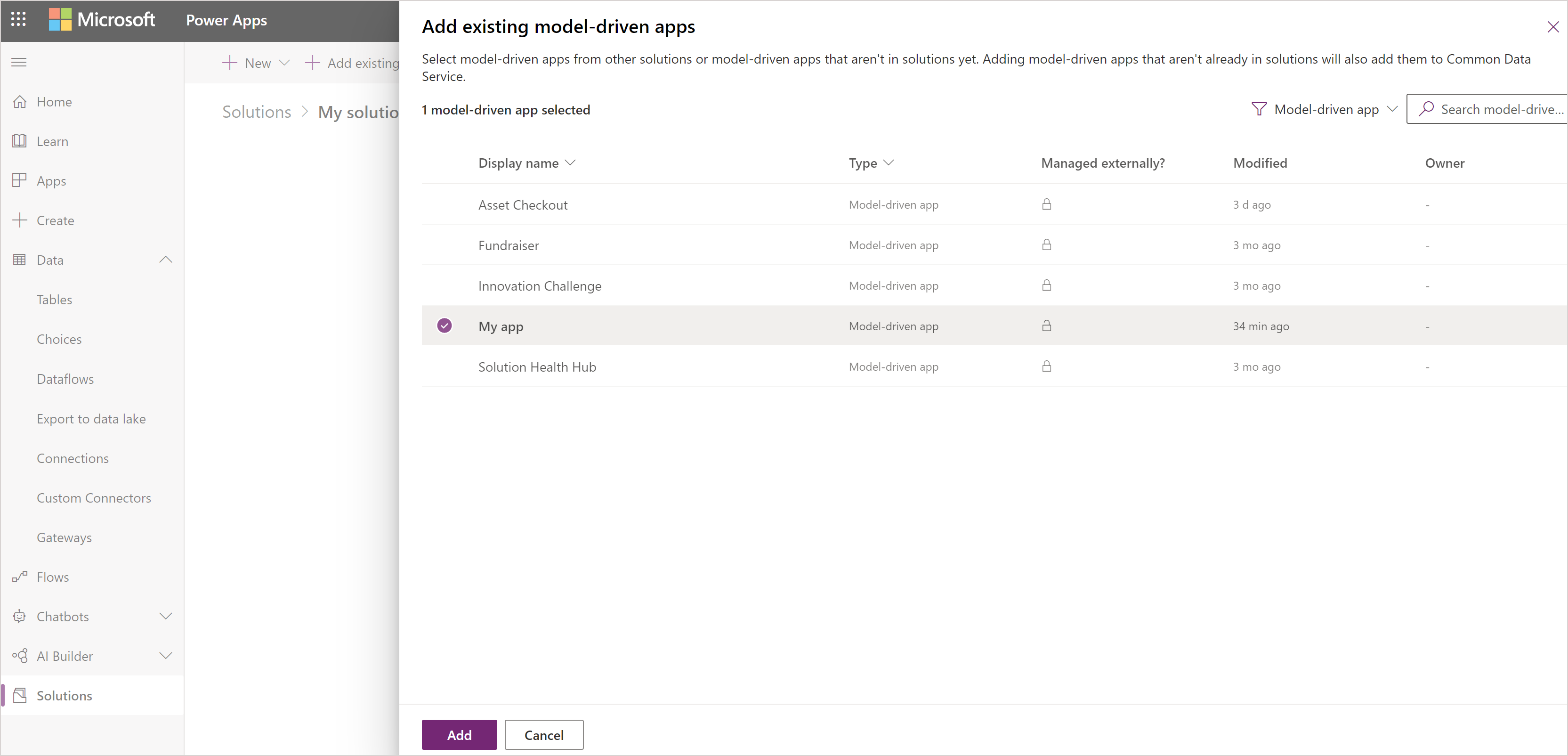
Se aparece unha páxina Faltan Compoñentes Necesarios, recomendámoslle que seleccione Si, incluír os compoñentes necesarios para engadir compoñentes como necesarios como táboas, visualizacións, formularios, gráficas e mapa do sitio que son parte da aplicación. Seleccione Aceptar.
Exportar unha solución
Para distribuír unha aplicación para importala noutros contornos ou poñerla dispoñible en Microsoft AppSource, exporta a solución a un ficheiro zip. Despois poderase importar o ficheiro zip que contén a aplicación e os compoñentes a outros ambientes.
Seleccione Solucións no panel de navegación esquerdo de Power Apps. Se o elemento non está no panel lateral, seleccione …Máis e, a seguir, seleccione o elemento que desexe.
Abre a solución necesaria e, a continuación, selecciona Exportar na barra de ferramentas.
No panel Antes de exportar, recomendámoslle Publicar todos os cambios e Comprobe se hai problemas, antes de seleccionar Continuar.
No panel Exportar esta solución, acepte o número de versión incrementado xa fornecido ou introduza outro diferente, seleccione Non xestionado ou Xestionado e seleccione Exportar. Para obter máis información sobre os tipos de paquete de solucións, consulte Visión xeral de Solucións.
Nota
Normalmente exporta unha solución como Xestionado porque quere seguir traballando no proxecto no ambiente actual. As versións non xestionadas das túas solucións deberían considerarse a túa fonte para os recursos Microsoft Power Platform e rexistrarse no teu sistema de control de fontes. Non recomendamos que importe solucións non xestionadas a ambientes que non sexan de desenvolvemento.
Segundo o seu explorador e configuración, un ficheiro de paquete .zip está incorporado e copiado no cartafol de descargas predefinido. O nome do ficheiro do paquete baséase no nome único da solución engadido con guións baixos e o número de versión da solución.
Nota
Ao exportar unha aplicación utilizando unha solución, o URL da aplicación non se exporta.
Importar unha solución
Cando recibe o ficheiro de zip dunha solución que contén a aplicación que desexa importar, abra a páxina de compoñentes das solucións e importe a solución. Unha vez importada correctamente a solución, a aplicación estará dispoñible no seu ambiente.
Inicia sesión en Power Apps.
Seleccione Solucións no panel de navegación esquerdo e, a continuación, na barra de ferramentas, seleccione Importar. Se o elemento non está no panel lateral, seleccione …Máis e, a seguir, seleccione o elemento que desexe.
Vaia ao ficheiro zip e escolla Seguinte.
Seleccione Importar e agrade a importar a solución. Isto levará un tempo variable segundo a complexidade da solución.
Consulte tamén
Máis información sobre as solucións
Cambiar o prefixo do publicador de solucións
Nota
Pode indicarnos as súas preferencias para o idioma da documentación? Realice unha enquisa breve. (teña en conta que esa enquisa está en inglés)
Esta enquisa durará sete minutos aproximadamente. Non se recompilarán datos persoais (declaración de privacidade).
Comentarios
Proximamente: Ao longo de 2024, retiraremos gradualmente GitHub Issues como mecanismo de comentarios sobre o contido e substituirémolo por un novo sistema de comentarios. Para obter máis información, consulte: https://aka.ms/ContentUserFeedback.
Enviar e ver os comentarios